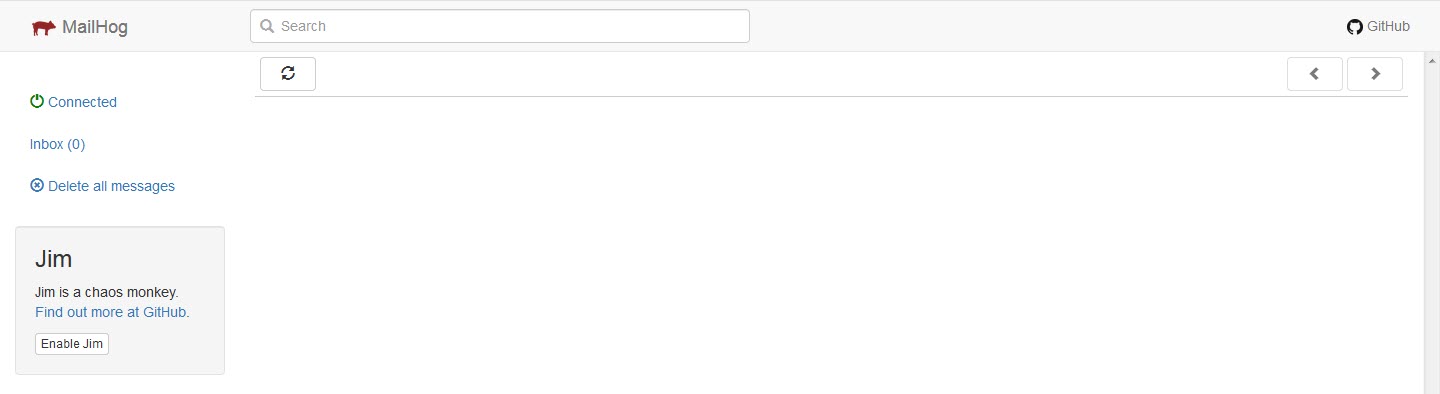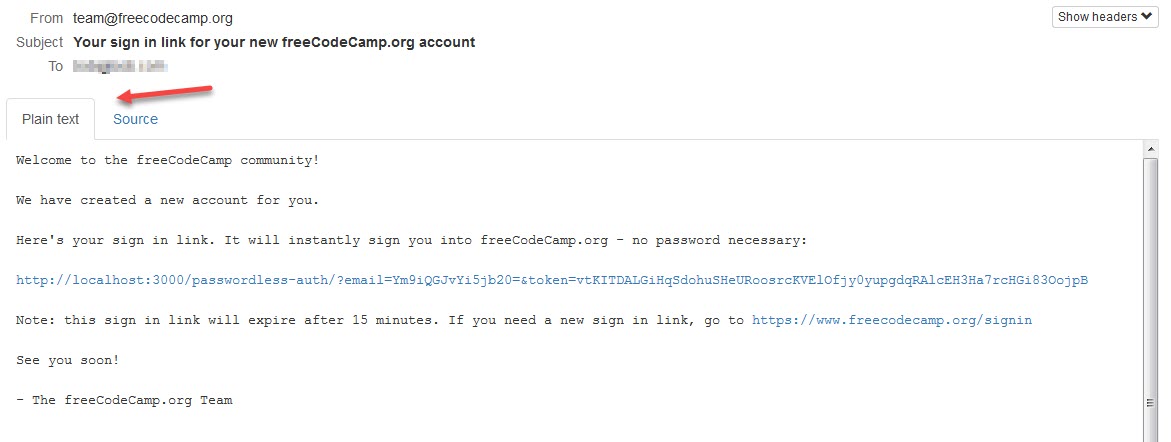3.4 KiB
| Read these guidelines in other languages |
|---|
如何局部性地捕获外发电子邮件(用于电子邮件工作流程)
注意: 这是可选步骤 - 仅在使用电子邮件工作流程时需要
介绍
某些电子邮件工作流程(如更新用户的电子邮件)需要后端api-server发送电子邮件。在开发过程中,您可以使用工具在局部性地捕获这些电子邮件,而不必使用电子邮件提供商发送实际的电子邮件。 MailHog就是一种开发人员使用的电子邮件测试工具,可以捕获本地freeCodeCamp实例发送的电子邮件。
安装MailHog
如何安装和运行MailHog取决于您的操作系统
在macOS上安装MailHog
以下是如何使用Homebrew 在macOS上设置MailHog:
brew install mailhog
brew services start mailhog
这将在后台启动mailhog服务。
接下来,您可以转到使用MailHog。
在Windows上安装MailHog
从MailHog的官方存储库 下载最新的MailHog版本。单击Windows版本(32或64位)的链接,然后将.exe文件下载到您的电脑。
完成下载后,点击文件。您可能会收到Windows防火墙通知,您必须允许MailHog连接。完成后,Windows将打开标准命令行提示符。这时,MailHog已在运行。
要关闭MailHog,请关闭命令行界面。想再次启动它,请单击相同的.exe文件。您无需从新下载。
接下来,您可以转到使用MailHog。
在Linux上安装MailHog
首先安装Go。
基于Debian系统,如Ubuntu和Linux Mint使用者,运行:
sudo apt-get install golang
CentOS,Fedora,Red Hat Linux和其他基于RPM的系统使用者,运行:
sudo dnf install golang
或者:
sudo yum install golang
设置Go的路径:
echo“export GOPATH = $ HOME / go”>>〜/ .profile
echo'export PATH = $ PATH:/ usr / local / go / bin:$ GOPATH / bin'>>〜/ .profile
source 〜/ .profile
然后安装并运行MailHog:
go get github.com/mailhog/MailHog
sudo cp / home / $(whoami)/ go / bin / MailHog / usr / local / bin / mailhog
mailhog
接下来,您可以转到使用MailHog。
使用MailHog
安装MailHog并开始运行后,您需要在浏览器中打开MailHog收件箱,打开新选项卡或窗口并导航到http://localhost:8025 。 您现在应该看到如下屏幕:
当您的freeCodeCamp安装发送电子邮件时,你会看到它出现在这里。如下所示:
打开邮件,您应该看到两个选项卡让您查看内容 - 纯文本和源文件。请确保您在纯文本选项卡上。
电子邮件中的任何链接都应该是可点击的。
有用的链接
- 有关MailHog的任何其他问题或有关自定义配置的说明,请查看MailHog存储库。